Comment utiliser Network Sniffer Tool PktMon.exe dans Windows 10
Windows 10 propose un outil de renifleur de réseau(Network Sniffer Tool) intégré - PktMon.exe - pour surveiller la propagation interne des paquets et les rapports de perte de paquets. Cet outil peut vous aider à espionner. Le réseau et vous aide à résoudre la cause de la latence du réseau, à identifier les applications impactées et, lorsqu'il est utilisé avec un ensemble d'outils supplémentaires, peut fournir un aperçu des principales métriques. Dans cet article, nous montrerons comment vous pouvez utiliser le nouvel outil Network Sniffer(Network Sniffer Tool) ( PktMon.exe ) dans Windows 10 .
Outil de renifleur de réseau(Network Sniffer Tool) pktmon.exe dans Windows 10
PktMon.exe ou Packet Monitor est le nouveau renifleur de réseau ou outil de diagnostic réseau et de surveillance des paquets. Il se trouve dans le dossier Systems , ce qui signifie que vous pouvez l'invoquer à partir de (Systems)Run ou Command Prompt ou PowerShell .
Si le programme vous rappelle Netsh Trace Command, alors vous avez raison. La commande Netsh Trace vous aide à activer et à configurer le traçage réseau pour vous aider lors du dépannage des problèmes de connectivité réseau.
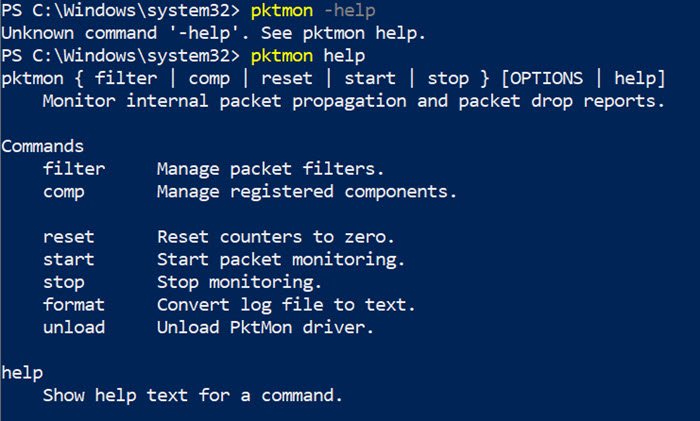
Que peut faire PktMon ?
Si vous exécutez l'aide de PktMon.exe(PktMon.exe Help) à l'invite de commande. Voici ce que vous obtenez :
- filtre :(filter:) gérer les filtres de paquets.
- comp : gérer les composants enregistrés.
- reset : remettre(reset:) les compteurs à zéro.
- start : démarre(start:) la surveillance des paquets.
- stop : arrêter la surveillance.
- format : convertit le fichier journal en texte.
- décharger :(unload:) décharger le pilote PktMon.
Et si vous souhaitez obtenir de l'aide supplémentaire sur une commande spécifique, vous pouvez exécuter l'aide sur cette commande. Voici à quoi ça ressemble :
pktmon filter help
pktmon filter { list | add | remove } [OPTIONS | help]
Commands list Display active packet filters. add Add a filter to control which packets are reported. remove Removes all filters.
PktMon.exe est également livré avec une surveillance en temps réel et une prise en charge du format de fichier PCAPNG.
Lire(Read) : Comment activer et tester DNS sur HTTPS dans Windows 10(How to enable and test DNS over HTTPS in Windows 10) .
Comment utiliser PktMon pour surveiller le trafic réseau
Voici un exemple d'utilisation avec un exemple simple.
- Créer un filtre pour surveiller un port
- Démarrer la surveillance
- Exporter le journal dans un format lisible
Cet exemple suppose que vous souhaitez surveiller un numéro de port sur l'ordinateur, qui peut souvent rencontrer des problèmes.
1. Créer un filtre
L'option principale qui vous permet de surveiller le trafic est —filter. À l'aide de cette option, vous pouvez créer un filtre pour contrôler les paquets signalés en fonction de la trame Ethernet(Ethernet Frame) , de l'en-tête IP, de l'en-tête TCP et de l' encapsulation . Si vous exécutez le programme mentionné ci-dessous, vous obtiendrez tous les détails sur ce que vous pouvez faire avec le filtre.
pktmon filter add help
Pour en revenir à notre sujet, supposons que nous allons surveiller le port TCP(monitor TCP port) n° 1088. Il peut s'agir d'un port utilisé par votre application personnalisée, qui plante, et PktMon peut vous aider à déterminer si le réseau est le problème.
Ouvrez l'invite de commande(Command Prompt) ou PowerShell avec les privilèges d'administrateur
Créez un filtre de paquets à l'aide de la commande : "pktmon filter add -p [port]"
pktmon filter add -p 1088
Vous pouvez ensuite exécuter la commande "pktmon filter list" pour voir une liste des filtres ajoutés.

Pour supprimer tous les filtres, exécutez la commande "pktmon filter remove"
2. Démarrer la surveillance
Comme il ne s'agit pas d'un programme automatisé exécuté en arrière-plan mais qu'il fonctionne à la demande, vous devez démarrer la surveillance manuellement. Exécutez la commande suivante pour commencer à surveiller les paquets
pktmon start --etw - p 0
Il démarrera la surveillance et créera un fichier journal à l'emplacement mentionné. Vous devrez arrêter manuellement d'utiliser l'argument "stop" pour arrêter la journalisation, sinon elle se terminera lorsque l'ordinateur s'éteindra. Si vous exécutez la commande avec "-p 0", elle ne capturera que 128 octets d'un paquet.
Log filename: C:\Windows\system32\PktMon.etl Logging mode: Circular Maximum file size: 512 MB
3. Exporter le journal(Log) dans un format lisible
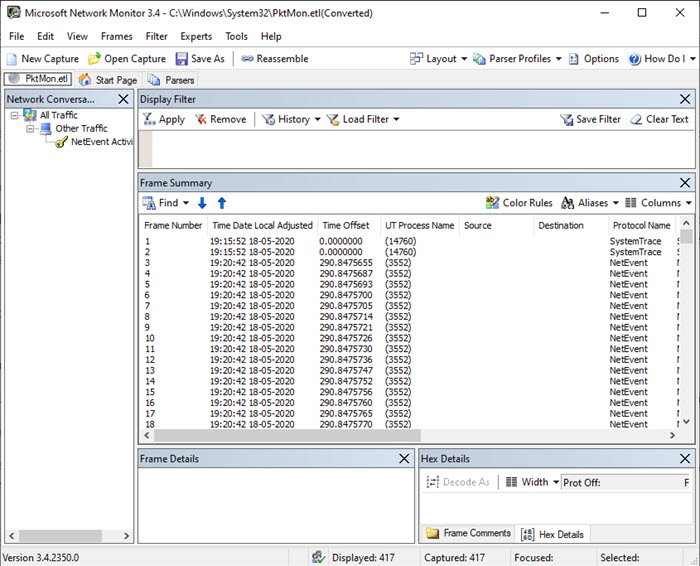
Le fichier journal est enregistré dans le fichier PktMon.ETL qui peut être converti dans un format lisible par l'homme à l'aide de la commande suivante
pktmon format PktMon.etl -o port-monitor-1088.txtCela fait, pendant que vous ouvrez le fichier dans le bloc-notes et que vous le lisez, pour avoir un sens, vous devrez utiliser Microsoft Network Monitor. Il peut lire directement le fichier ETL.
Cela dit, Microsoft devrait commencer à déployer la prise en charge de la surveillance en temps réel, ce qui était prévu dans Windows 10 2004 – mais je ne vois pas encore cette option.
Lecture connexe(Related read) : Outils de reniflage de paquets gratuits(Free Packet Sniffing Tools) pour Windows 10.
Related posts
Comment créer Wi-Fi Network Adapter Report sur Windows 10
Wireless Networking Tools pour Windows 10 gratuit
Comment trouver le Router IP address sur Windows 10 - IP Address Lookup
Comment configurer Global Proxy Server Settings dans Windows 10
Comment créer des actions Network dans Windows 10
Reset Network Data Usage sur Windows 10 [Guide]
Etoolz comprend tous les outils Network que vous souhaitez pour Windows 10
Fix Slow access à network drive à partir de Windows 10
Backup and Restore WiFi ou Wireless Network Profiles à Windows 10
Comment configurer les paramètres du serveur proxy dans Windows 10
Passer du réseau public au réseau privé dans Windows 7, 8 et 10
Comment désactiver Internet Connection Sharing (ICS) dans Windows 10
NetworkManager: gratuit et portable network manager pour Windows 10
Improve Wireless Network Speed sur Windows 10
Comment ajouter une imprimante sans fil ou réseau dans Windows 10
Le groupe de travail Windows 10 et comment le changer
Comment changer les limites de bande passante des mises à jour Windows 10
Comment désactiver Networking dans Windows Sandbox en Windows 10
Comment ajouter une nouvelle Wi-Fi Network Profile dans Windows 10
Network Adapter manquant dans Windows 10? 11 Working Ways pour le réparer!
